آموزش نمایش باکس اطلاعات نویسنده در وردپرس
فهرست موضوعات در این آموزش
آیا میخواهید باکس اطلاعات نویسنده را به پست های وردپرس اضافه کنید؟ باکس اطلاعات نویسنده در حقیقت یک بخش کوچکی است که در آن می توانید توضیحات مختصری در ارتباط با نویسنده پست و یا لینک شبکه های اجتماعی او را منتشر کنید.
در بسیاری از قالب های وردپرس می توانید به سادگی اطلاعات نویسنده را با استفاده از قابلیت های پیش فرض وردپرس نمایش دهید.
اگرچه ممکن است برخی از قالب ها این قابلیت را نداشته باشند و یا شاید شما تمایل داشته باشید نحوه ی نمایش این بخش را تغییر داده و سفارشی کنید.
در این آموزش توابع وردپرس نمایش باکس اطلاعات نویسنده در پست های وردپرس و همچنین سفارشی سازی این باکس و افزایش کارایی آن را آموزش خواهیم داد.
در قدم اول چرا باید جعبه درباره نویسنده را نمایش دهیم؟
دیدن فردی که در پشت یک محتوا قرار گرفته است به شما کمک میکند که شما یک حس اعتبار و اطمینان را به صحت و درستی محتوای ارائه شده پیدا کنید و کاربران نیز اطمینان بیشتری نسبت به محتوا و سایت شما خواهند داشت.
برای وب سایتهایی که تک نویسنده هستند، شما میتوانید که تنها یک صفحه ساده درباره ما اضافه کنید. اما برای سایتهای وردپرس با چند نویسنده، شما نیازمند آن هستید که یک کادر اطلاعات نویسنده را در پایین هر پست اضافه کنید.
این کار به کاربران شما کمک میکند تا اطلاعات بیشتری از نویسنده ی هر مطلب داشته باشند و همچنین انتشار اطلاعات نویسنده انگیزه ایی برای نویسنده در جهت مشارکت بیشتر و تعامل با خوانندگان ایجاد میکند.
اگر می خواهید نویسنده های بیشتری را به سایت خود جذب کنید بنابراین افزودن باکس اطلاعات نویسنده در انتهای هر پست میتواند محرکی باشد برای جذب نویسندگانی که به دنبال کسب شهرت و یافتن خوانندگان جدید هستند.
یک پیشنهاد ویژه خدمت شما کاربران عزیز پاسخ وردپرس در صورت که میخواهید طراحی قالب وردپرس را به صورت حرفه ای یاد بگیرید آموزش طراحی قالب وردپرس حرفه ای از اصلا از دست ندید یک دوره بی نظیر .
آموزش طراحی قالب وردپرس حرفه ای
نمایش باکس نویسنده با استفاده از توابع وردپرس
بیشتر صاحبان سایتهای میخواهند که اطلاعات نویسنده در انتها مطالب نمایش داده شود. در اینجا ما به شما آموزش خواهیم داکه که چگونه به سادگی کادر اطلاعات نویسنده را در انتهای مطالب وردپرس قرار دهید.
افزودن باکس اطلاعات نویسنده توسط توابع وردپرس
اگر شما استفاده از افزونه های وردپرس را مثل دوست ندارید می توانید از این توابع وردپرش برای نمایش باکس درباره نویسنده استفاده کنید.
خوب برای نمایش باکس نویسنده در مطالب وردپرس شما باید کد زیر را در فایل single.php و محلی که می خواهید جعبه نویسنده در آن نمایش داده شود قرار دهید.
|
1 2 3 4 5 6 7 8 9 10 11 12 13 14 15 16 17 18 19 20 |
<!--===== replywp.com =========--> <div class="avatar-box"> <div class="row"> <div class="col-md-12 col-lg-3"> <div class="author-img"> <?php echo get_avatar( get_the_author_meta('user_email'), '160', '' ); ?> <p> <?php the_author(); ?> </p> </div> </div> <div class="col-md-12 col-lg-9"> <p class="avatar-des"> <?php the_author_meta('description'); ?> </p> <a href="<?php echo get_author_posts_url(get_the_author_meta('ID')); ?>" class="author-link-post">مشاهده همه مقالات نویسنده</a> </div> </div> </div> <!--===== replywp.com =========--> |
پس از قرار دادن کد بالا مثال تصویر زیر نمایش داده خواهد شد.
استایل این اکس را ما از آموزش طراحی سایت HTML5 CSS3 با bootstrap 5 گرفته شده است در صورت که به کد های html css آشنایی ندارید از این دوره بینظیر را دریافت نمایید.
آموزش طراحی سایت HTML5 CSS3 با bootstrap 5
این کد به سادگی اطلاعات نویسنده را در single.php وردپرس نمایش میدهد. پس از آن می بایست با استفاده از CSS ظاهر این باکس را تغییر داده و آن را مطابق با تم وردپرس خود تنظیم کنید.
در توابع نمایش باکس اطلاعات نویسنده در وردپرس عبارت از :
- تصویر نوسنده
- نام نویسنده
- درباره نویسنده
- لینک مشاهده همه مقالات نویسنده
در عبارت بالا به جای ۱۶۰ میتوانید اندازه دلخواه خود را برای تصویر نویسنده انتخاب کنید.
خوب روش دیگری هم وجود دارد که راحت تر است و دردسر کم تری دارد در روش قبل شما باید کد را در محلی مناسب از فایل single.php قرار دهید اگر شما به هر دلیلی نتوانستید این کار را انجام دهید می توانید از روش زیر استفاده کنید.
در این روش شما فقط کافی است کد زیر را در فایل functions.php خود قرار دهید. این کد به صورت خودکار باکس نویسنده را به انتهای هر مطلب شما اضافه می کند:
|
1 2 3 4 5 6 7 8 9 10 11 12 13 14 15 16 17 18 19 20 21 22 23 24 25 26 27 28 |
function replywp_author_info_box() { if (is_single()){ ?> <!--===== replywp.com =========--> <div class="avatar-box"> <div class="row"> <div class="col-md-12 col-lg-3"> <div class="author-img"> <?php echo get_avatar( get_the_author_meta('user_email'), '160', '' ); ?> <p> <?php the_author(); ?> </p> </div> </div> <div class="col-md-12 col-lg-9"> <p class="avatar-des"> <?php the_author_meta('description'); ?> </p> <a href="<?php echo get_author_posts_url(get_the_author_meta('ID')); ?>" class="author-link-post">مشاهده همه مقالات نویسنده</a> </div> </div> </div> <!--===== replywp.com =========--> <?php } } // Add our function to the post content filter add_action( 'the_content', 'wpb_author_info_box' ); |
این کد به سادگی اطلاعات نویسنده را در انتهای پست های وردپرس نمایش میدهد. پس از آن می بایست با استفاده از CSS ظاهر این باکس را تغییر داده و آن را مطابق با تم وردپرس خود تنظیم کنید.
امیدواریم آموزش نمایش باکس اطلاعات نویسنده در وردپرس بدون افزونه مورد توجه شما قرار گرفته باشد و برای شما کاربردی و مفید باشد.و مورد استفاده شما قرار بگیرد منتظر آموزش بعدی پاسخ وردپرس باشید.







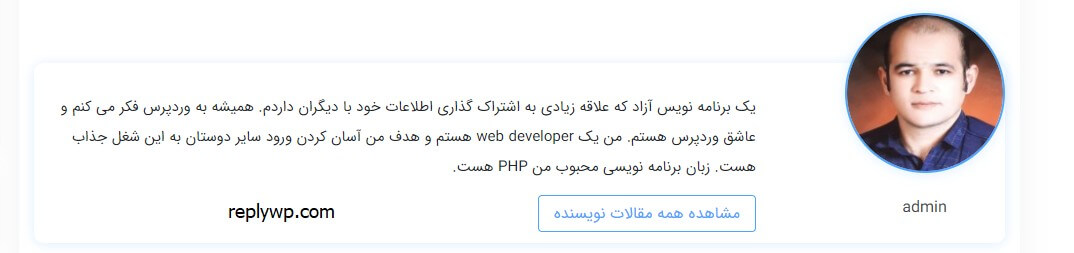
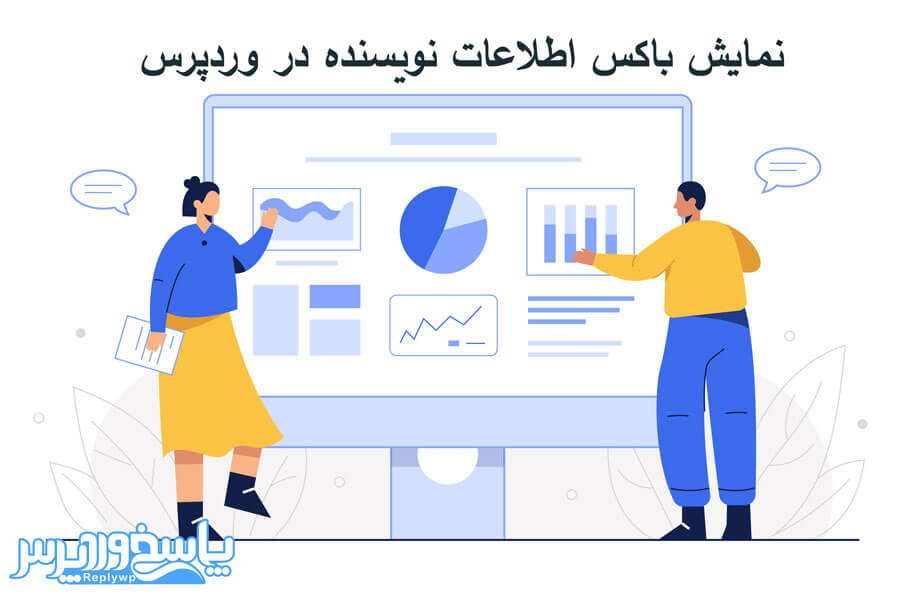
هیچ دیدگاهی برای این نوشته ثبت نشده است.